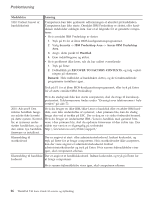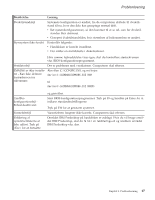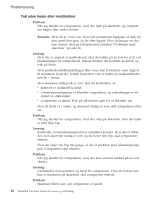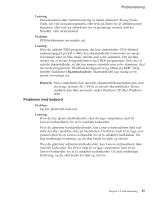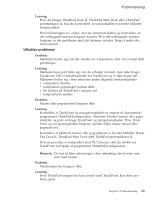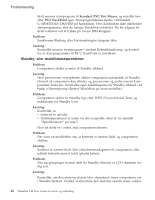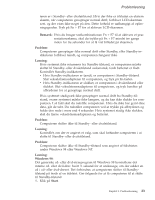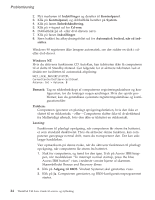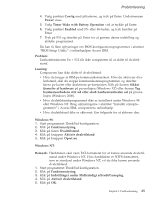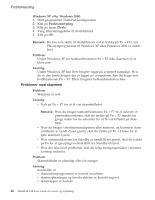Lenovo ThinkPad T42 (Danish) Service and Troubleshooting guide for the ThinkPa - Page 43
UltraNav-problemer
 |
View all Lenovo ThinkPad T42 manuals
Add to My Manuals
Save this manual to your list of manuals |
Page 43 highlights
Problemløsning Løsning: Hvis du bruger ThinkPad Dock II, ThinkPad Mini Dock eller ThinkPadportreplikator II, skal du kontrollere, at tastaturkablet er korrekt tilsluttet tastaturstikket. Hvis tilslutningen er i orden, skal du afmontere kablet og kontrollere, at det indbyggede tastatur fungerer korrekt. Hvis det indbyggede tastatur fungerer, er der problemer med det eksterne tastatur. Brug et andet eksternt tastatur. UltraNav-problemer Problem: Markøren flytter sig, når der tændes for computeren, eller når normal drift genoptages. Løsning: Markøren kan godt flytte sig, når du arbejder normalt, men ikke bruger TrackPoint. Det er kendetegnende for TrackPoint og er ikke nogen fejl. Markøren flytter sig i flere sekunder under følgende omstændigheder: v computeren tændes. v computeren genoptager normal drift. v du trykker på TrackPoint i længere tid. v temperaturen ændres. Problem: Musen eller pegeudstyret fungerer ikke. Løsning: Kontrollér, at TrackPoint og navigationspladen er angivet til Automatisk i programmet ThinkPad-konfiguration. Afmontér herefter musen eller pegeudstyret, og prøv at bruge TrackPoint og navigationspladen. Hvis TrackPoint og navigationspladen fungerer, skyldes fejlen måske musen eller pegeudstyret. Kontrollér, at kablet til musen eller pegeudstyret er korrekt tilsluttet ThinkPad Dock II, ThinkPad Mini Dock eller ThinkPad-portreplikator II. Hvis musen ikke er kompatibel med PS/2-musen, skal du deaktivere TrackPoint ved hjælp af programmet ThinkPad-konfiguration. Bemærk: Du kan få flere oplysninger i den vejledning, der leveres sammen med musen. Problem: Museknapperne fungerer ikke. Løsning: Hvis ThinkPad-computeren kun leveres med TrackPoint, kan dette problem opstå. Kapitel 2. Problemløsning 21